Felvétel automatizálás - tanulságok Cubase
felvétel automatizálás
Egy kis gyakorlat. Válassza ki pályán. Nem számít, milyen - MIDI-vagy hangsávot. Kapcsolja hozzá az attribútumokat a W (írásengedélyezés) - képes automatizálása felvétel) és R (Read engedélyezése) - lehetővé tette az automatizálás adatsokszorosítás). A projekt futtatásához játszani (csak játszani, és nem a rekord). A lejátszás során, húzza a kontroll (vagy akár több szabályozó), mint például egy kötet vezérlő vagy a panoráma. A lejátszás leállítása, vissza a kezdete a projekt, indítsa újra a lejátszást. Szabályozó, hogy már mozgásban van, mielőtt elkezdenek ismételje meg mozgás, de a segítséged nélkül. Így az automatizálás. Minden mozgások formájában tárolt különleges adatok és most játszható. A Project ablak eszköztárán karakteres. Tőle jobbra egy legördülő lista, ahol kiválaszthatja a három automatizálás felvételi módok:
* Touch Fader - Automatizálási felvétel kezdődik, amint megérinti minden kontroll (megragadja egér), és megszűnik, amint a szabályozó felszabadul;
* Autolatch - felvétel automatizálás kezdődik, amint megérinti bármely ellenőrzési és leáll csak akkor kapcsolja ki az attribútumot a pálya W (írásengedélyezés);
* X-Over - Automatizálási felvétel kezdődik, amint megérinti bármely ellenőrzési és leáll, amint egy írható automatizálás boríték keresztezik meglévő automatizálási boríték ugyanazon paramétert.
Alapértelmezésben a Touch Fader módot. Autolatch beállítás akkor hasznos, ha azt szeretné, hogy „felülírja” a meglévő új automatizálási adatokat. X-Over üzemmód akkor hasznos, ha azt szeretné, hogy módosítsa a meglévő automatizálási boríték, de ne egy időben a tüske.
A leggyorsabb módja annak, hogy hozzáférést a pályán automatizálási adatokat - a következő parancs megjelenítése Használt Automation helyi menü által hivatkozott jobb egérgombbal a kívánt műsorszám mezőbe a számlista. Ez a parancs megnyitja podtreki tartalmazó automatizálási adatokat. Ha a parancsot a főmenü Projekt> Mutasd Használt Automation, nyitva minden podtreki tartalmazó automatizálási adatokat minden pályán a projekt. Ha a hívás nem történik parancs - nem jelent automatizálási adatokat (nem rögzített, nem alakultak, vagy törölték).
Általánosságban elmondható, hogy lenne igazabb azt mondani, hogy podtreki nem tartalmaznak adatot automatizálás, és arra használják, hogy megjelenjen, és szerkesztheti őket.
A bal alsó sarokban a területen bármilyen pálya a számlista van egy „+” jel. Ha rákattintunk, akkor nyissa meg podtrek adattárolásra automatizálás. „+” Jel pedig egy „-”. Ha rákattintunk - podtrek lesz rejtve.
Ábra. 4,66. Podtrek tartalmazó boríték panoráma automatizálási
Podtrek maga valóban egy pályán, amelyhez tartozik. Ő területén a számlista hogy az emberek nevetnek egy kicsit jobbra, tekintettel a területeken a pályák. Lehetséges nézet podtreka automatizálási adatok ábrán látható. 4,66.
A „+” alsó a területen podtreka karakteres. kattintva, hogy meg tudja nyitni a másik podtrek. Azt viszont, szintén formájában egy gomb „+”. Egy pálya lehet, mint podtrekov mint amire szüksége van. Mindegyik podtrekov nem egyedi. Bármelyik podtrekov lehet használni megjelenítésére és szerkesztésére automatizálási adatokat bármelyik pályán paramétereket. Kinevezés podtreka kapcsolók: a jobb felső sarokban a területen a számlista podtreka van egy mező, amely megjeleníti a paraméter nevét, a kijelző, amely automatizálja adatállomány podtrek. Kattintson ezen a területen megnyílik egy menü, amely felsorolja az alapvető paraméterek automatikus és speciális parancsok (ábra. 4,67, a).
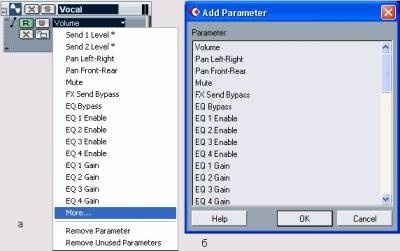
Ábra. 4.67. Egy elem kiválasztása automatizálható
A kiválasztásnál az egyik lehetőség, akkor ezúton podtrek váltani a kijelző ezen paraméter automatizálás. Ha néhány paraméter neve szimbólum a menüben, „*”, ez azt jelenti, hogy van automatizálása ezt a paramétert. Ha ezt választja, a podtreke megjeleníti a megfelelő keret, amelyet valószínűleg eltér a vízszintes egyenest.
Továbbra is beszélve három speciális parancs:
* Több - nyissa meg a Paraméter hozzáadása párbeszédablak (lásd: 4,67, b.), Amely felsorolja az összes paraméter automatizálható, és nem csak azokat, amelyek szerepelnek a menüben ábrán látható. 4.67 is.
* Vegye Parameter - podtrek elrejtése és törlése automatizálási adatokat. A parancs az Edit> Undo Main Menu (az utolsó művelet) ugyanakkor nem működik!
Vegye ki nem használt paraméterek - .. elrejtése minden használaton kívüli podtreki, vagyis azok podtreki amelyek nem mutat semmilyen automatika (ez nem volt írva, vagy generált).